maven build automation tool per progetti java gestisce la compilazione gestisce le dipendenze e fornisce la documentazione. Maven è uno strumento di gestione del progetto basato su POM (project object model). con maven Possiamo costruire il nostro progetto java. Possiamo aggiungere jar e altre dipendenze del progetto. in questa ricetta ho intenzione di spiegare come installare maven in Windows 7 8 10 o come configurare maven in Windows 7 8 10.
Installare java nel sistema Windows
per impostare Maven in Windows, dovremmo avere java nel nostro sistema. quindi, se non hai ancora installato java, installa java nel tuo sistema e configura le variabili del percorso java nella tua macchina Windows. se non hai ancora installato java puoi fare riferimento qui come installare java in Windows.
Scarica Maven
Vai al sito ufficiale di maven e scarica maven. https://maven.apache.org/download.cgi. sarà in formato zip.
Qui ho scaricato maven apache-maven-3.6.0 ed estratto nella mia directory di download. E la posizione del mio maven estratto è C:\Users\DELL\Downloads\apache-maven-3.6.0. Questo percorso è maven home directory path.
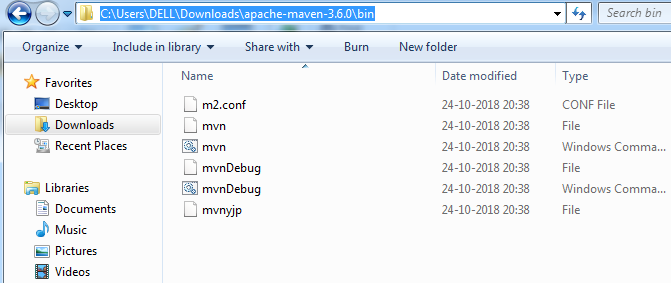
Come configurare Maven In Windows 7 8 10
Per configurare maven in Windows devi configurare due variabili di ambiente che sono la variabile MAVEN_HOME e la variabile Path.
MAVEN_HOME variabile
Tasto destro del mouse su computer==>fare clic su proprietà==>fare clic su impostazioni di sistema avanzate==> fare clic su variabili di ambiente. Qui puoi vedere due tipi di variabili
come le variabili utente per Dell e le variabili di sistema. In variabili di sistema, fare clic su nuovo, immettere il nome della variabile come MAVEN_HOME e il valore della variabile è scaricato il plugin di maven directory i,e. C:\Users\DELL\Downloads\apache-maven-3.6.0
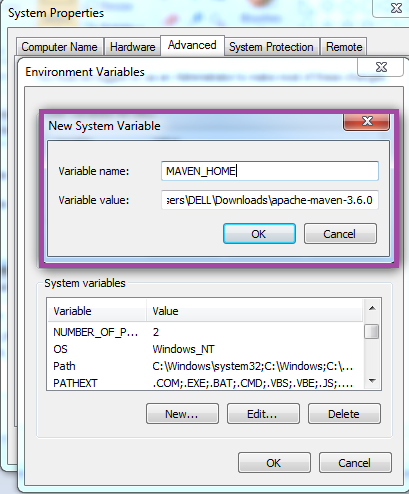
Aggiungi Maven Bin percorso A Percorso Variabile
clic Destro su computer==>fare clic su proprietà==>fare clic su impostazioni di sistema avanzate==>fare clic su variabili di ambiente. Qui puoi vedere due tipi di variabili
come le variabili utente per Dell e le variabili di sistema. In variabili di sistema si può vedere variabile di Percorso, selezionare la variabile Path e fare clic su modifica

Qui il nome di variabile è il Percorso e il valore della variabile path del tuo maven fino a bin che è C:\Users\DELL\Downloads\apache-maven-3.6.0\bin
Come Aggiungere il Valore del Percorso
Nel percorso di valori precedentemente si possono avere valori diversi, come java, jdk percorso,git percorso….
Ora aggiungeremo un altro nuovo valore ai valori del percorso esistenti.
alla fine dei valori precedenti aggiungi come sotto
; C:\ Users \ DELL \ Downloads \ apache-maven-3.6.0 \ bin
Qui questo valore del percorso è, il percorso fino alla directory maven bin.
quando aggiungi nuovi valori alla variabile path con cui hai iniziato ; quindi aggiungi il tuo percorso del tuo maven fino alla directory bin. poiché questi valori di percorso sono separati con il simbolo dei due punti.
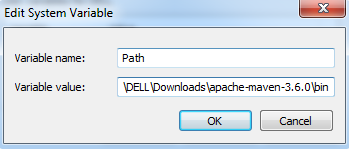
nell’immagine non riesco a mostrare l’intero percorso puoi vedere nelle righe seguenti come vengono aggiunti i valori del percorso
%SystemRoot%\system32;%SystemRoot%;%SystemRoot%\System32\Wbem;
%SYSTEMROOT%\System32\WindowsPowerShell\v1.0\;C:\Program Files\Git\cmd;C:\Program File\Git\mingw64\bin;C:\Program File\Git\usr\bin;C:\Users\DELL\Downloads\sonar-scanner-3.3.0.1492-windows\bin;C:\Program Files\Java\jdk-11.0.2\bin;C:\Users\DELL\Downloads\apache-maven-3.6.0\bin
tutti i valori del percorso sono separati ; il simbolo dei due punti.
questo è tutto ciò che abbiamo configurato con successo maven in Windows
Ora consente di testarlo Digitare mvn-version nel prompt dei comandi e premere invio. puoi vedere la tua versione maven installata.
PS C:\Users\DELL> mvn -verisionApache Maven 3.6.0 (97c98ec64a1fdfee7767ce5ffb20918da4f719f3; 2018-10-25TMaven home: C:\Users\DELL\Downloads\apache-maven-3.6.0\bin\..Java version: 11.0.2, vendor: Oracle Corporation, runtime: C:\Program FilDefault locale: en_IN, platform encoding: Cp1252OS name: "windows 7", version: "6.1", arch: "amd64", family: "windows"
